Ofte stillede spørgsmål
easyskat WebKom igang
Hvordan opretter jeg mig som bruger?
For at kunne bruge easyskat Web, skal vi først oprette en database spcifik til dig/jer.
Når databasen er klar, sender vi en mail til dig/jer, med en nøjagtig beskrivelse af, hvordan du/I opretter brugere.
HUSK: Brugere skal altid oprettes med en mailadresse, der tilhører jeres eget maildomæne!
Hvis I ikke har jeres eget maildomæne, skal vi vide nøjagtigt hvilke mailadresser, der skal kunne oprettes brugere med, så tilføjer vi adressen til listen over gyldige mailadresser i jeres database.
Jeg har glemt mit password - hvad gør jeg?
Hvis du bruger Microsoft-login, skal du skifte dit password hos Microsoft og ikke via easyskat!
Hvis du logger ind med brugernavn og password oprettet i easyskat, skal du gøre følgende:
Gå nd på login-siden, klikker du på linket “Glemt dit password?”
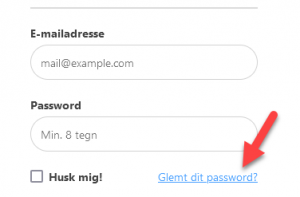
Indtast den mailadresse, der er dit brugernavn og klik herefter på knappen “Nulstil password”
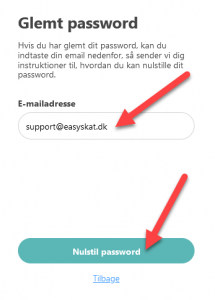
Herefter modtager du et link, som du skal klikke på og følge anvisningerne på skærmen for at nulstille dit password.
Beregninger
Hvad skal der stå i felterne ”kunde ID” og ID, når jeg opretter en beregning?
Felterne “Klient ID” og “ID” er obligatoriske, men har ingen direkte systemmæssig betydning og kan ydfyldes med det, der giver mest mening for dig.
- Feltet “Klient ID” (tal-felt) kan f.eks. bruges til kundenummer el.lign. der hjælper dig til at kende forskel på dine kunder/klienter – f.eks. 1234
- Feltet “ID”(tekst-felt) er et ID for selve beregningen. Det kan bruges til at kende de forskellige beregninger på klienten fra hinanden – f.eks. 1234-forskud eller 1234-2024
Hvordan sletter jeg en beregning?
- Åbn den beregning du ønsker at slette
- Vælg menupunktet “Bilag” og underpunktet “Beregningsoplysninger”
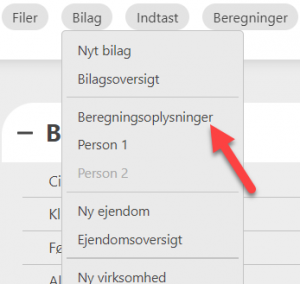
- Tryk på den røde knap “Slet beregning”
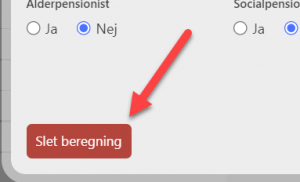
- Bekræft, at beregningen skal slettes
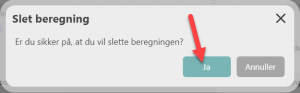
Jeg kan ikke se alle vores beregninger i oversigten - hvor er de?
Når du kigger på oversigten over beregningerne, vises som standard kun de beregninger, du selv har oprettet.
Hvis du har behov for også at se dine kollegers beregninger i oversigten, skal du sætte filteret “Bruger” i venstre side til at vise “Alle” i stedet for “Egne” og derefter trykke på knappen “Filtrer”
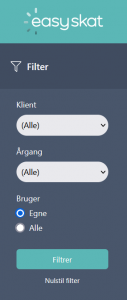
Kan jeg lave en beregning, der kun kan ses af mig?
Ja, det kan du sagtens.
- Åbn den beregning du ønsker at slette
- Vælg menupunktet “Bilag” og underpunktet “Beregningsoplysninger”
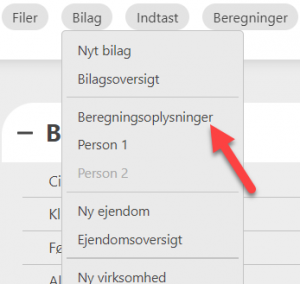
- Under “Låst beregning” sættes værdien til “Ja”
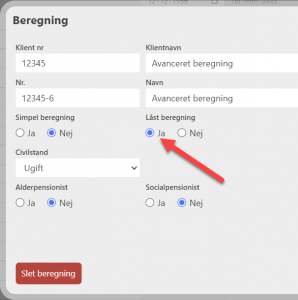
- Tryk på knappen “Gem ændringer”
Herefter vil beregningen kun vises i oversigt over beregninger hos ejeren af beregningen.
Hvem der “ejer” en beregning, kan ses i billedet “Beregningsoplysninger”, hvor man også kan ændre ejerskabet af beregningen.
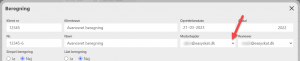
Hvordan deler jeg mine beregninger med mine kolleger?
Som udgangspunkt kan alle brugere i virksomheden se alle de beregninger, der er oprettet og som ikke er blevet “låst”.
Alt, hvad I skal gøre, er at ændre filteret “Bruger” i beregningsoversigten til at være “Alle” og trykke på knappen “Filtrer”.
Virksomheder
Jeg kan ikke indtaste virksomhedsoplysninger?
For at kunne indtaste virksomhedsoplysninger, skal du oprette virksomheden i virksomhedsskemaet (S569).
Virksomhedsskemaet findes under menupunktet “Indtast”
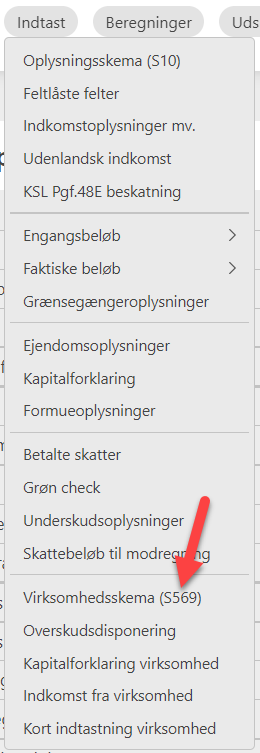
I virksomhedsskemaet skal du som minimum indtaste et CVR-nummer for virksomheden for at åbne for indtastninger vedr. virksomheden i easyskat.
Ejendomme
Jeg kan ikke indtaste ejendomsoplysninger?
For at kunne indtaste ejendomsoplysninger, skal du oprette ejendommen i skærmbilledet “Ejendomsoplysninger”.
Skærmbilledet findes under menupunktet “Indtast”
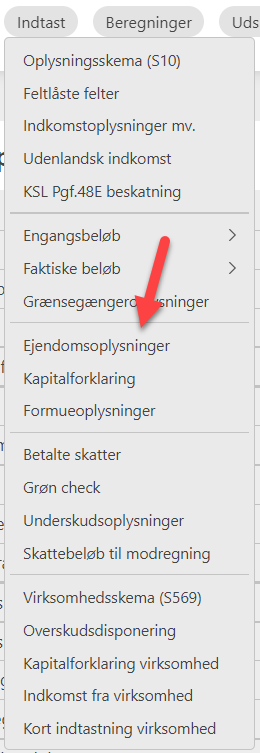
I skærmbilledet “Ejendomsoplysninger” skal du som minimum indtaste et ejendomsnummer for at åbne for indtastninger vedr. ejendommen i easyskat.
Hente fra og sende data til SKAT
Hvad skal der til for, at jeg kan hente fra og sende data til SKAT?
Der skal gøres nogle forberedelser før, du kan hente og sende data til SKAT via easyskat.
For at kunne hente fra SKAT skal du/I:
- Indgå en SA Pro abonnementsaftale med Skattestyrelsen
- Have udstedt et MOCES3-certifikat fra MitID Erhverv for alle de medarbejdere, der skal kunne hente fra SKAT.
Vær opmærksom på, at Certifikater, der oprindeligt er genereret via NemID, er MOCES2-certifikater, der ikke længere er gyldige til at kommunikere med SKAT og andre offentlige instanser (siden 31. oktober 2023) – heller ikke selvom, de er blevet fornyet efter 31. oktober 2023 via MitID Erhverv. - Registrere dit certifikats RID på skat.dk.
- Indlæse dit certifikat i easyskat
For at kunne sende til SKAT skal du/I:
- Oprette en DUPLA afale med Udviklings- og Forenklingsstyrelsen
- Have udstedt et organisationscertifikat fra MitID
- Oprette og tildele roller til de relevante medarbejdere i TastSelv Erhverv
- Indgå en udvekslingsaftale med Skattestyrelsen
- Indsætte aftale ID’et og indlæse organisationscertifikatet i easyskat
Hvis du har behovfor hjælp til at få det på plads, så skriv til os på support@easyskat.dk, så sender vi vores trin-for-trin vejledning.
Udskrifter
Kan vi få vores eget logo og farver på udskrifterne?
Ja, det kan I på nogle af udskrifterne:
- Resultat af skatteberegning
- Indkomst-formue opgørelse
- Indkomst-formue opgørelse med noter
Det eneste I skal gøre, er at sende en billedfil med jeres logo og farvekoden (RGB eller Hex) på jeres grundfarve til
Så sørger vi for at lægge det ind for jer, så det automatisk kommer med på de pågældende udskrifter.